- 发布于
- • 写作小课堂
制作U盘启动盘开启电脑新世界
- 作者
-
-
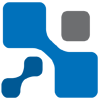
- 用户
- Eric
- 这个作者的文章
- 这个作者的文章
-
引言
在信息化的今天,电脑已成为我们生活中不可或缺的工具。然而,当系统崩溃或需要重装时,如何快速有效地进行操作?制作U盘启动盘便是一个理想的选择。U盘启动盘不仅方便携带,而且制作简单,能够帮助我们轻松解决电脑问题。本文将详细介绍U盘启动盘的制作过程,让读者轻松掌握这一实用技能。
准备工作
选择合适的U盘
制作U盘启动盘前,需要选择一款合适的U盘。建议选择容量在8GB以上的U盘,以确保有足够的空间存储系统文件。同时,U盘的读写速度也会影响制作过程,因此建议选择高速U盘以提升效率。
下载启动盘制作工具
制作U盘启动盘需要借助专业的制作工具。目前市面上有许多免费且功能强大的工具,如Rufus、UltraISO等。这些工具操作简单,功能完善,能够满足大部分用户的需求。本文以Rufus为例,介绍制作过程。
制作步骤
步骤一:插入U盘并打开工具
将U盘插入电脑的USB接口。确保U盘内没有重要数据,因为制作启动盘会格式化U盘。随后,打开Rufus工具,进入主界面。
步骤二:选择U盘和系统镜像
在Rufus界面中,选择正确的U盘。点击“选择”按钮,浏览并选择系统镜像文件。系统镜像文件可以是Windows安装镜像、Linux系统镜像等。选择完成后,点击“开始”按钮,开始制作启动盘。
步骤三:等待制作完成
制作过程需要一定时间,具体时间取决于U盘的读写速度和系统镜像文件的大小。在制作过程中,请勿拔出U盘或关闭电脑,以免造成数据丢失或U盘损坏。制作完成后,Rufus会提示制作成功。
常见问题解决
问题一:U盘无法被识别
如果电脑无法识别插入的U盘,可能是USB接口故障或U盘本身损坏。可以尝试更换USB接口或使用其他U盘进行测试。
问题二:制作过程中出现错误
如果在制作过程中出现错误,可能是系统镜像文件损坏或制作工具版本过旧。可以尝试重新下载系统镜像文件或更新制作工具至最新版本。
结论
制作U盘启动盘是一项实用且简单的技能,能够帮助我们轻松解决电脑系统问题。通过本文的介绍,相信读者已经掌握了制作U盘启动盘的方法。在日常使用中,不妨尝试制作一个U盘启动盘,以备不时之需。
纠错后句摘录与点评
原文:选择容量在8GB以上的U盘,以确保有足够的空间存储系统文件。同时,U盘的读写速度也会影响制作过程,因此建议选择高速U盘以提升效率。 修改后:选择容量在8GB以上的U盘,以确保有足够的空间存储系统文件。同时,U盘的读写速度也会影响制作过程,因此建议选择高速U盘以加快制作效率。 点评:原文表述正确,但修改后更加简洁明了,突出了高速U盘对制作效率的影响。